


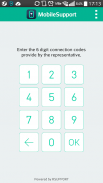
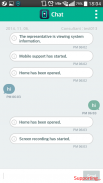
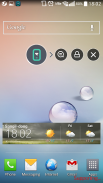
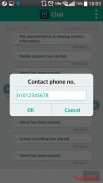
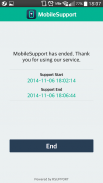
MobileSupport for SAMSUNG

Описание MobileSupport for SAMSUNG
Rsupport’s ‘MobileSupport – RemoteCall’ application allows support representatives to remotely access customers’ mobile devices to identify and resolve issues in real-time. With ‘MobileSupport – RemoteCall’, support representatives are able to provide secure and reliable support without having to have the customer visit a support center.
[Key Features]
1. Screen Control
View and control customers' mobile devices in real-time to collaboratively identify and resolve issues.
2. Text Chat
MobileSupport – RemoteCall’s in-app chat feature allows customers and support representatives to conveniently communicate with each other during support sessions.
3. Simple Connection
Getting connected is easy. All the customer needs to do is enter the 6-digit connection code provided by the support representative.
[Receiving Mobile Device Support - Customers]
1. Download, install, and then launch the ‘MobileSupport’ application.
2. Enter the 6-digit connection code provided by the support representative, then click ‘OK’.
3. Engage in real-time video support.
4. Close the application once video support session has ended.
* Android OS 4.0~6.0 Recommended
Приложение Rsupport MobileSupport - RemoteCall позволяет представителям службы поддержки получать удаленный доступ к мобильным устройствам клиентов для выявления и решения проблем в режиме реального времени. С MobileSupport - RemoteCall представители службы поддержки могут обеспечить безопасную и надежную поддержку, не обращаясь к клиенту в центре поддержки.
[Ключевая особенность]
1. Управление экраном
Просматривайте и управляйте мобильными устройствами клиентов в режиме реального времени, чтобы совместно выявлять и решать проблемы.
2. Текстовый чат
MobileSupport - функция чата в приложении RemoteCall позволяет клиентам и представителям службы поддержки легко общаться друг с другом во время сеансов поддержки.
3. Простое подключение
Подключиться легко. Все, что нужно сделать клиенту, это ввести 6-значный код подключения, предоставленный представителем службы поддержки.
[Получение поддержки мобильных устройств - клиенты]
1. Загрузите, установите и запустите приложение MobileSupport.
2. Введите 6-значный код подключения, предоставленный представителем службы поддержки, и нажмите «ОК».
3. Занимайтесь поддержкой видео в реальном времени.
4. Закройте приложение после завершения сеанса поддержки видео.
* Android OS 4.0 ~ 6.0 Рекомендуется

























